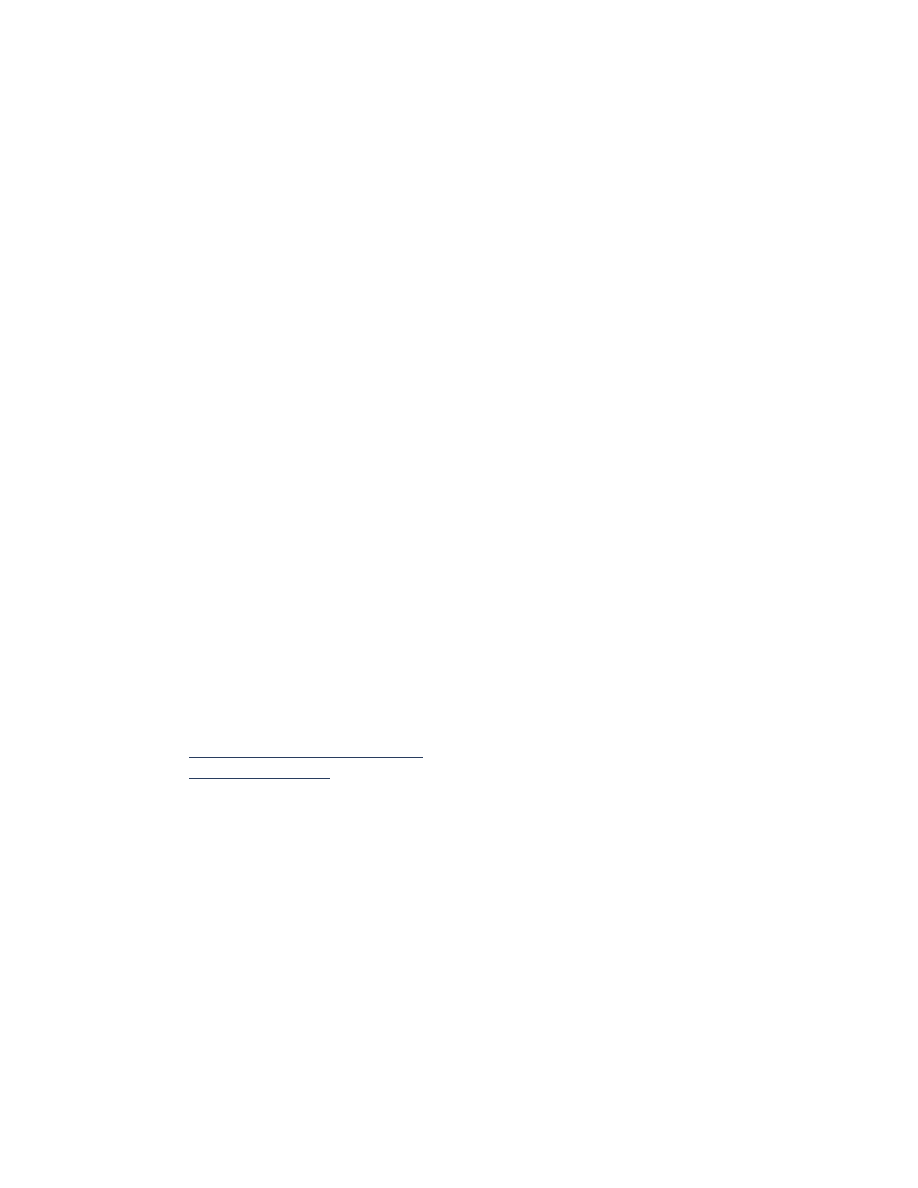
Utskriftsproblemer
• Blankesider skrives ut
• Forskjøvet eller skjev utskrift av dokumentet
• Deler av dokumentet mangler eller er feilplassert
• Dokumentet blir ikke skrevet ut med de nye utskriftsinnstillingene
• Fotografier blir ikke skrevet ut på riktig måte
• Listepapir blir ikke skrevet ut på riktig måte
Blankesider skrives ut
Skriveren skriver ut sider uten tekst eller bilder hvis:
• En av eller begge blekkpatronene er tomme
• Vinylteipen ikke er fjernet fra blekkpatronen
• En innkommende telefaks skrives ut
Kontroller blekkpatronene
1.
Løft opp det øvre dekselet på skriveren for å se statusikonene for
blekkpatronene.
2.
Skift blekkpatronen hvis den er tom.
3.
Fjern beskyttelsesteipen hvis den fremdeles sitter på blekkpatronen.
Se også:
Kontrollere status for blekkpatron
Skifte blekkpatroner
Lagre en telefaks som grafikk
1.
Lagre en telefaks som grafikk med filnavnet TIF.
2.
Sett grafikkfilen inn i et tekstbehandlingsdokument.
3.
Lagre dokumentet.
4.
Skriv ut dokumentet fra tekstbehandlingsprogrammet.
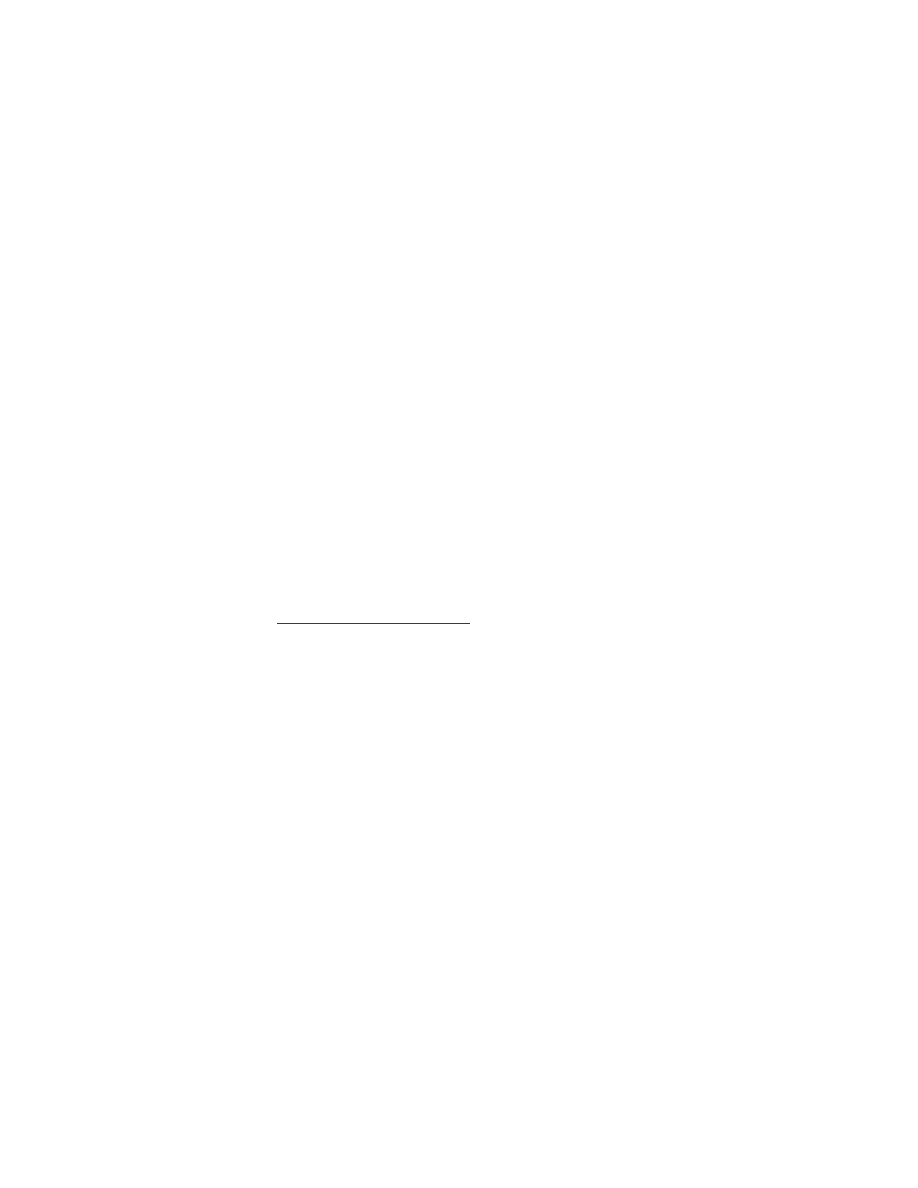
85
Forskjøvet eller skjev utskrift av dokumentet
1.
Kontroller at papiret er lagt riktig i innskuffen.
2.
Kontroller at papirskinnene ligger tett inntil papiret.
3.
Skriv ut dokumentet på nytt.
Deler av dokumentet mangler eller er feilplassert
Følg anvisningene nedenfor for å tilbakestille papirretning, papirstørrelse,
utskriftsmarger og andre valg:
1.
Følg én av disse framgangsmåtene for å åpne boksen for
skriveregenskaper, avhengig av hvilket program du bruker:
• Klikk på
Fil
>
Skriv ut
og velg deretter
Egenskaper
– eller –
• Klikk på
Fil
>
Skriveroppsett
og velg deretter
Egenskaper
– eller –
• Klikk på
Fil
>
Skriv ut
>
Oppsett
og velg deretter
Egenskaper
.
2.
Velg kategorien
Oppsett
, og kontroller at riktig papirstørrelse er valgt for
dokumentet.
Angi en
egendefinert papirstørrrelse
hvis papirstørrelsen ikke er oppført.
3.
Kontroller at de valgte margene er innenfor utskriftsområdet. Velg
Skaler
til riktig størrelse
i kategorien Oppsett hvis teksten og grafikken må
skaleres i forhold til papirstørrelsen.
4.
Kontroller følgende valg i kategorien
Funksjoner
:
•
Papirretning
: Aktuell papirretning
•
Plakatutskrift
: Opphev merkingen av
Plakatutskrift
etter behov
5.
Klikk på
Bruk
>
OK
for å gå tilbake til skjermbildet Skriv ut eller
Utskriftsformat.
6.
Klikk på
OK
for å skrive ut dokumentet på nytt.
Dokumentet blir ikke skrevet ut med de nye
utskriftsinnstillingene
Standardinnstillingene i skriveren kan være annerledes enn
utskriftsinnstillingene i programmet. Velg riktige utskriftsinnstillinger
i programmet.
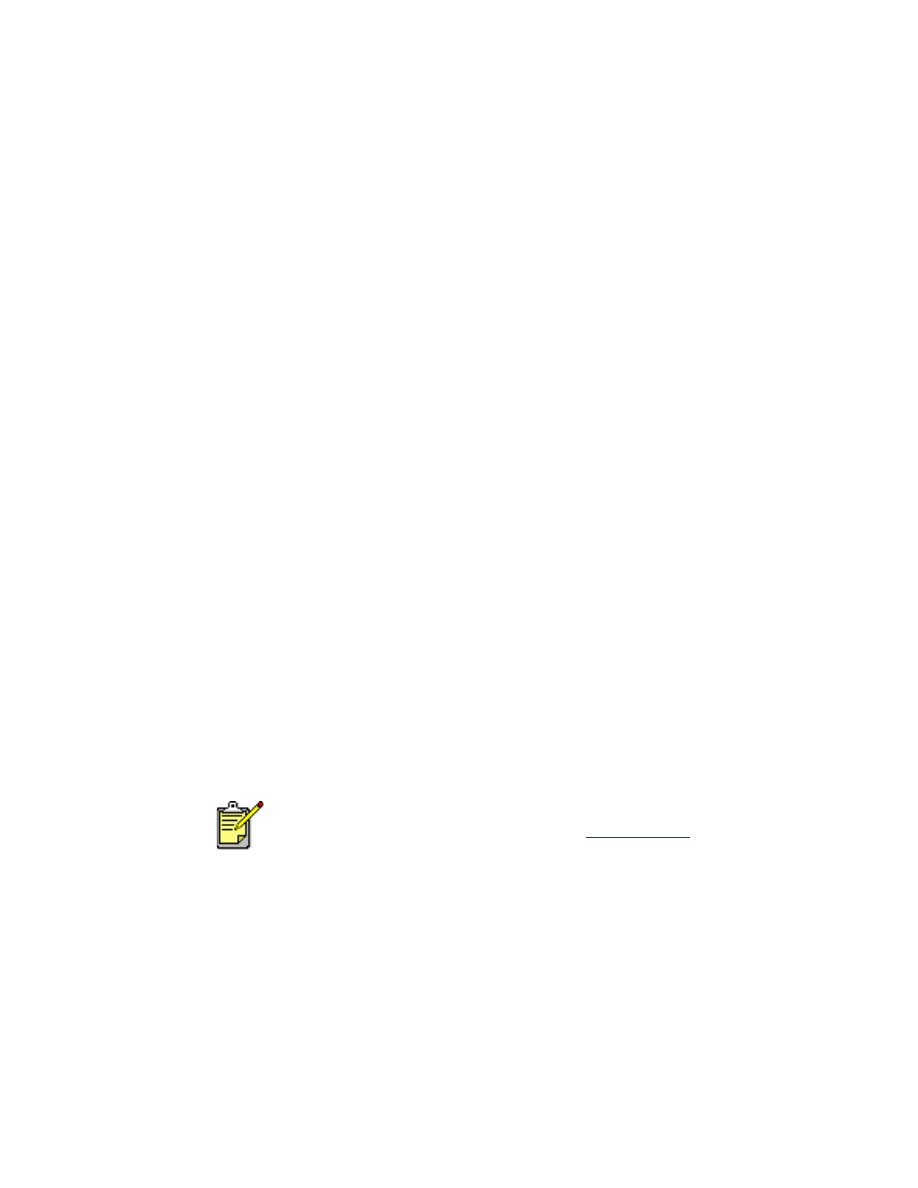
86
Fotografier blir ikke skrevet ut på riktig måte
1.
Påse at fotopapiret er lagt i innskuffen med utskriftssiden ned.
2.
Skyv papiret forover til det stopper.
3.
Skyv papirskinnene helt inntil papiret, og skyv inn innskuffen.
4.
Følg én av disse framgangsmåtene for å åpne boksen for
skriveregenskaper, avhengig av hvilket program du bruker:
• Klikk på
Fil
>
Skriv ut
og velg deretter
Egenskaper
– eller –
• Klikk på
Fil
>
Skriveroppsett
og velg deretter
Egenskaper
– eller –
• Klikk på
Fil
>
Skriv ut
>
Oppsett
og velg deretter
Egenskaper
.
5.
Kontroller følgende valg i kategorien Oppsett:
•
Utskriftskvalitet
:
Best
•
Papirtype
: Aktuelt fotopapir
•
Fotopapirutskrift
:
PhotoREt
. Valget
2400 x 1200 punkter/tomme
bruker
minst 400 MB med plass på harddisken, og det tar lenger tid å
skrive ut.
6.
Kontroller følgende valg i kategorien
Funksjoner
:
•
Tosidig utskrift
: Ikke avmerket
•
Eksemplarer
: maks. 20
7.
Juster farger, blekkmengde og tørketid etter behov i kategorien
Avansert
.
8.
Klikk på
Bruk
>
OK
for å gå tilbake til skjermbildet Skriv ut eller
Utskriftsformat.
9.
Klikk på
OK
for å skrive ut fotografiet på nytt.
Hvis
det tar veldig lang tid å skrive ut fotografier, kan du kanskje øke
utskriftshastigheten for fotografier ved å aktivere
Maskinvare-ECP
(Extended Capabilities Port) i verktøyboksen for HP Deskjet. Denne
løsningen er bare tilgjengelig for skrivere som er tilkoblet med
parallellkabel.
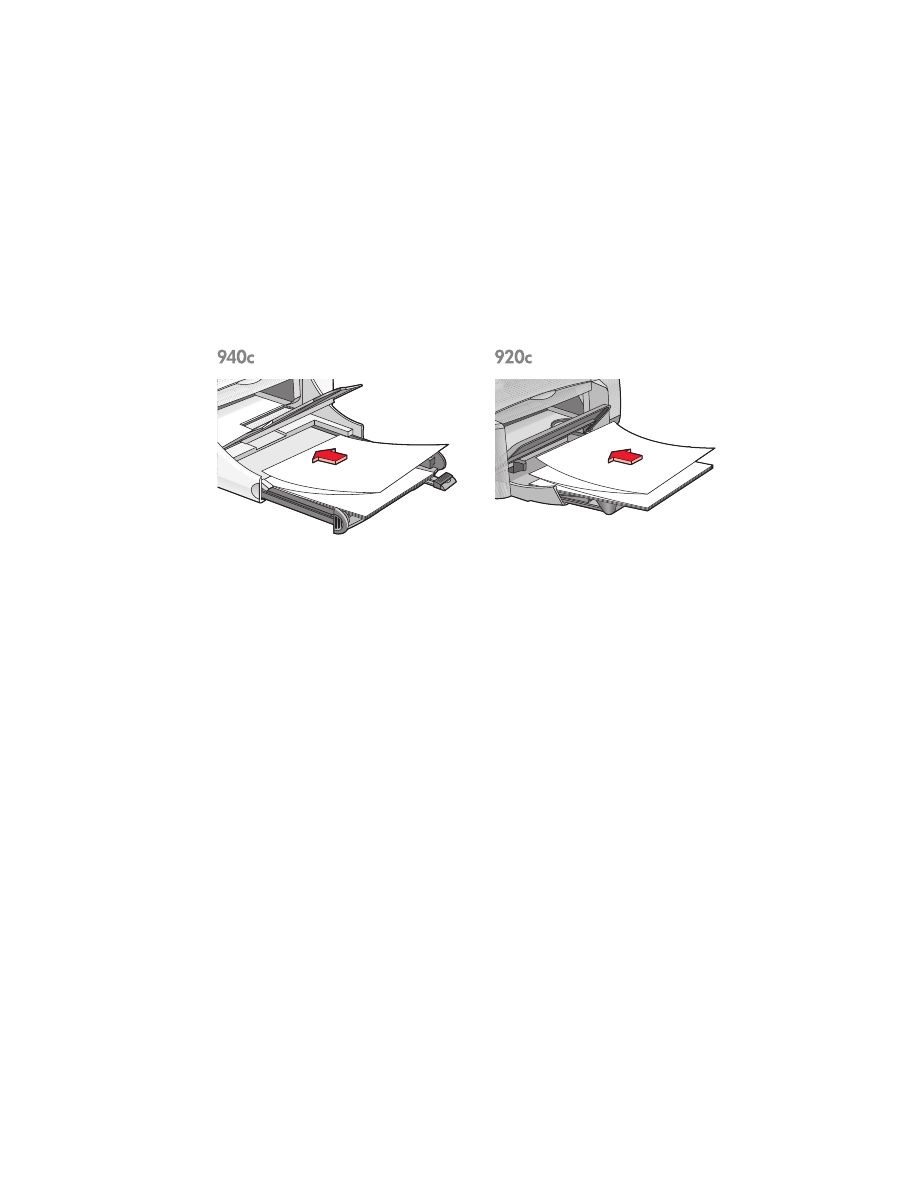
87
Listepapir blir ikke skrevet ut på riktig måte
1.
Påse at utskuffen er i opp-stilling.
Utskuffen skal være løftet oppnår du skriver ut på listepapir.
2.
Legg listepapiret i innskuffen slik at den løse kanten ligger øverst
i bunken.
3.
Legg forkanten av listepapiret så langt inn i innskuffen som mulig.
Kontroller at innskuffen er skjøvet inn.
4.
Følg en av disse framgangsmåtene for å åpne boksen for
skriveregenskaper, avhengig av hvilket program du bruker:
• Klikk på
Fil
>
Skriv ut
og velg deretter
Egenskaper
– eller –
• Klikk på
Fil
>
Skriveroppsett
og velg deretter
Egenskaper
– eller –
• Klikk på
Fil
>
Skriv ut
>
Oppsett
og velg deretter
Egenskaper
.
5.
Velg kategorien
Oppsett
:
• Påse at
Utskrift på listepapir
er avmerket.
• Kontroller at den valgte papirstørrelsen er
Listepapir (Letter 8,5 x 11
tommer)
eller
Listepapir (A4 210 x 297 mm)
.
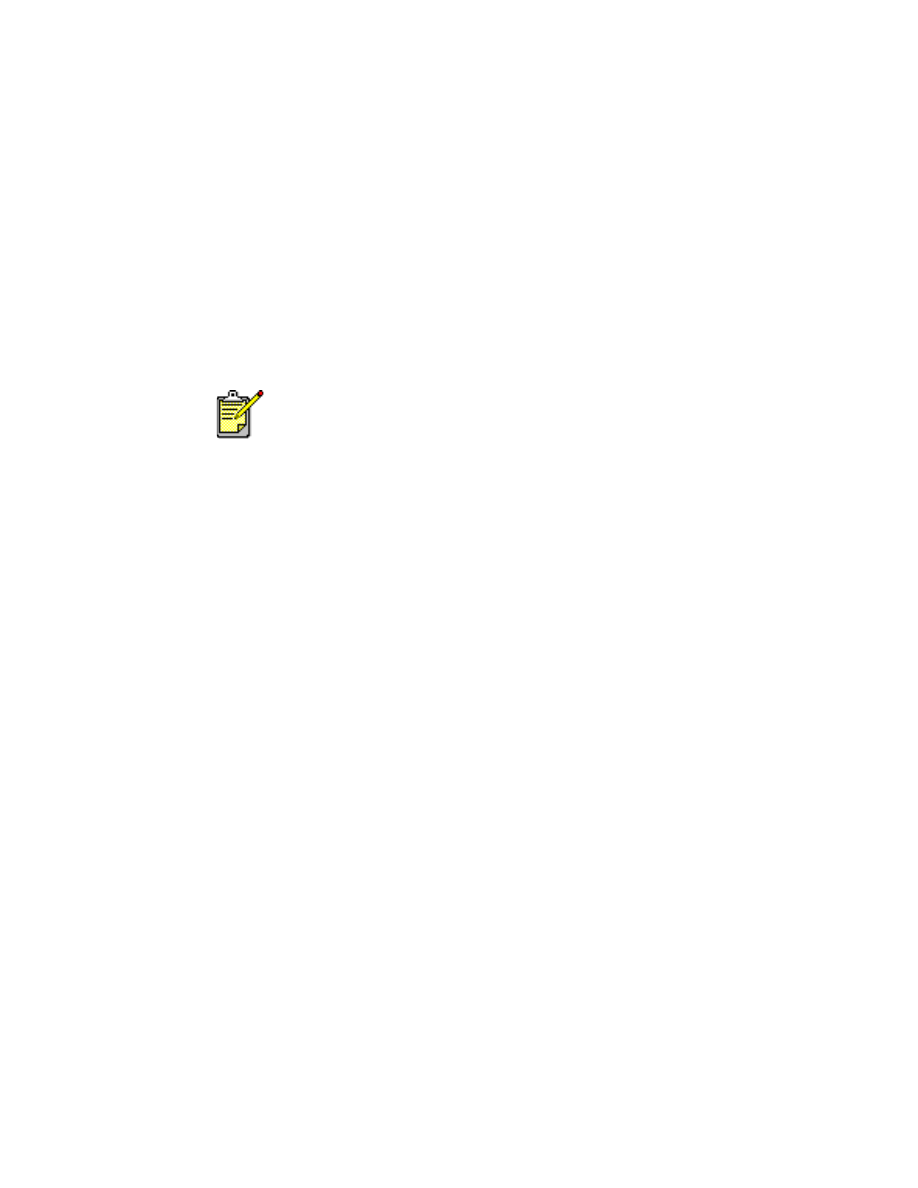
88
6.
Klikk på
Bruk
>
OK
for å gå tilbake til skjermbildet Skriv ut eller
Utskriftsformat.
7.
Klikk på
OK
for å skrive ut på listepapiret.
8.
Hvis det er tomme felt øverst eller nederst på arkene etter utskrift, må du
kontrollere at skriverprogrammet fungerer som det skal.
I Merknader finner du informasjon om utskriftsproblemer med listepapir i
visse programmer. Klikk på
Start
>
Programmer
>
hp deskjet series
>
Merknader
hvis du vil se denne informasjonen.
Ta kontakt med HPs Kundestøtte hvis problemene vedvarer.
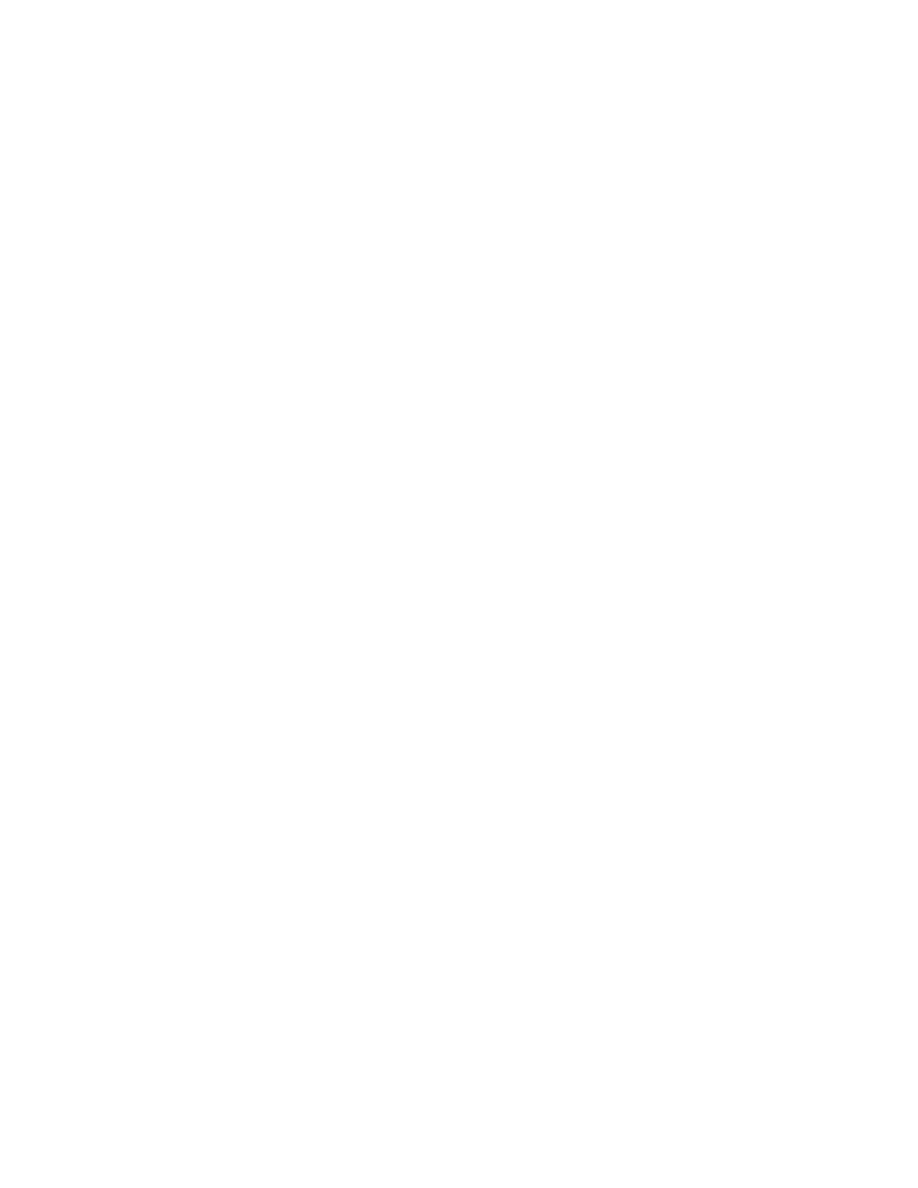
89